在Word文档中,我们会遇到这样的问题,当我们加入编号的时候会按回车键就会自动到下一个编号,如果这个编号不需要了,不取消的话按回车键还是会有的,那么怎么才能取消回车后自动编号呢?
步骤一:点击打开Word文档:
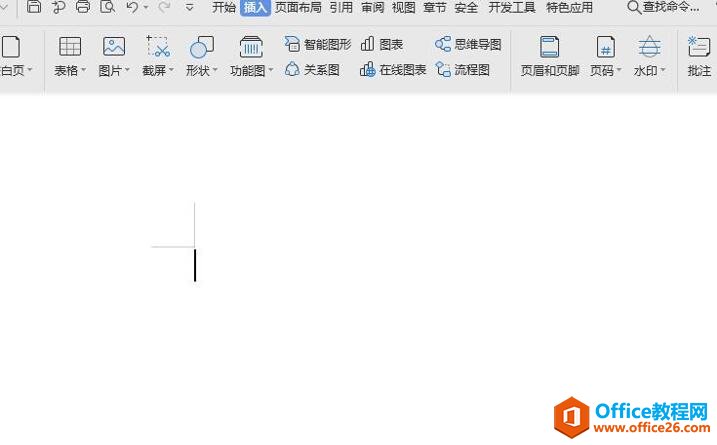
步骤二:输入文字内容,现在可以看到我们手动输入了第一个数值,按【回车】后,系统就会自动出现编号:
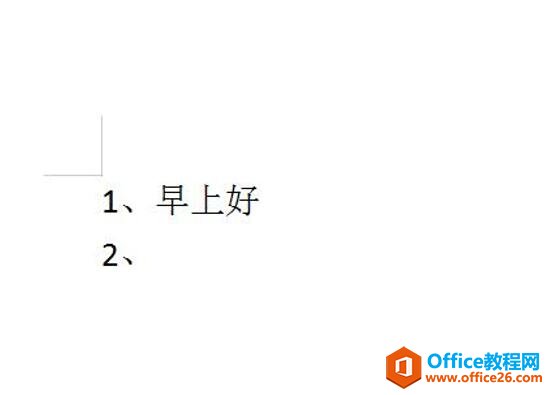
步骤三:点击【文件】:
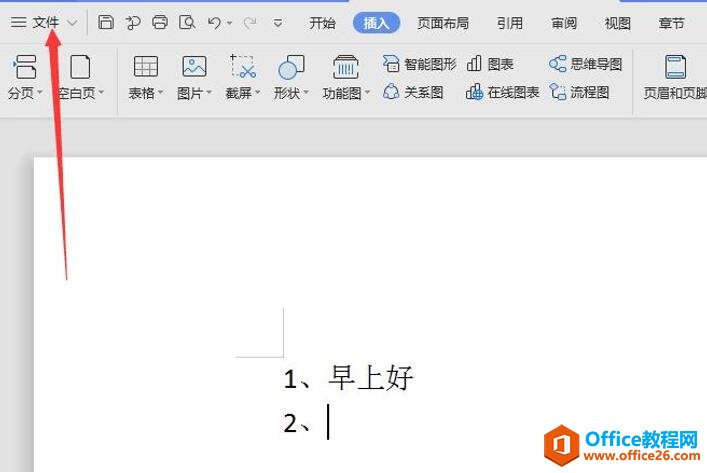
步骤四:点击【选项】:
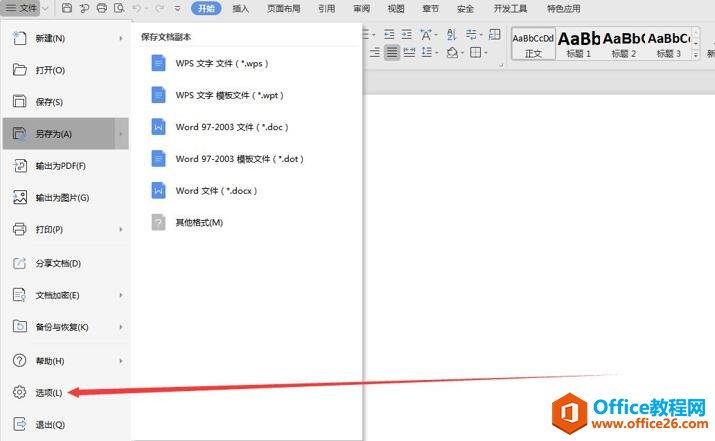
步骤五:点击【编辑】:
如何将PDF文件转换为doc文件
在日常工作当中,很多用户会收到一份PDF文件,但令人头疼的是,PDF文件是不能进行修改编辑的,但如果我们需要提取文件当中的一部分内容进行再编辑,该如何操作呢?今天我们就来教大家
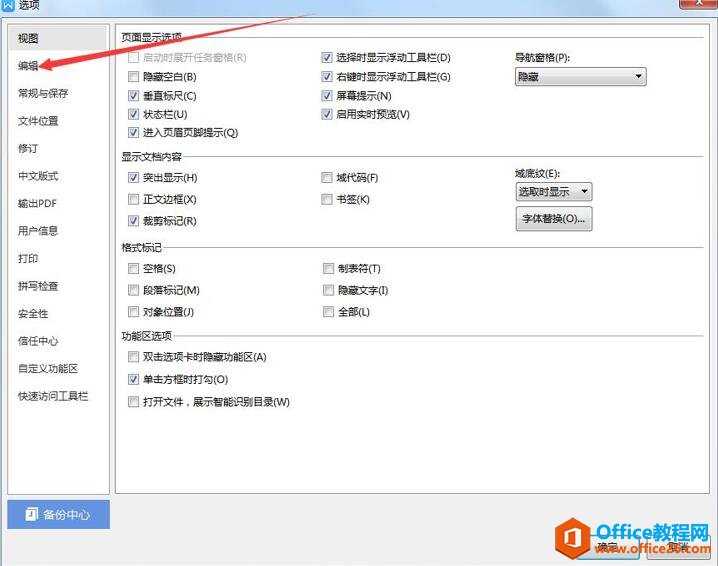
步骤六:找到【键入时自动应用自动编号列表(A)】:
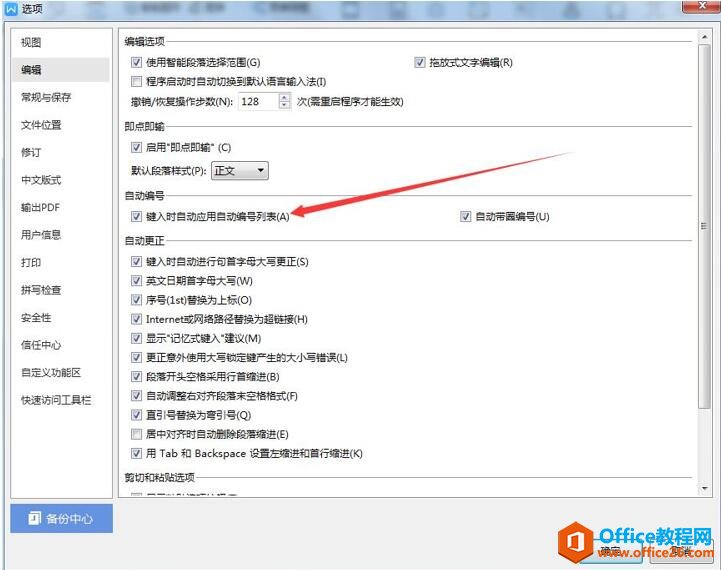
步骤七:点击【键入时自动应用自动编号列表(A)】:
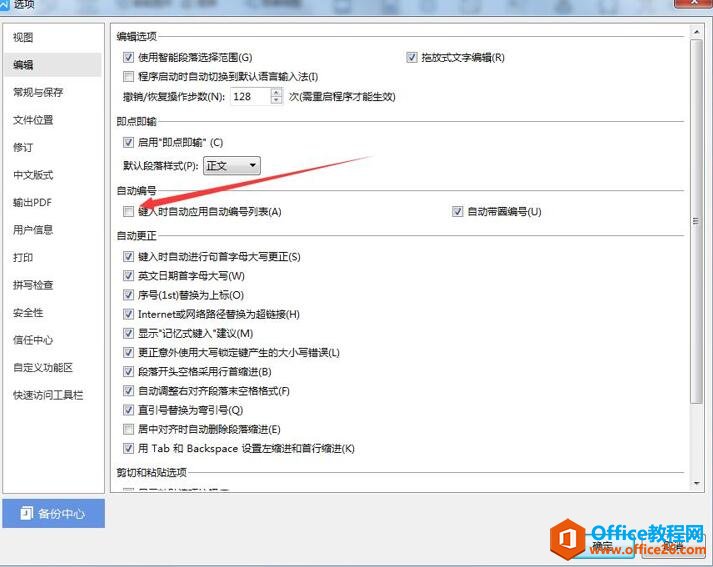
步骤八:点击【确定】:
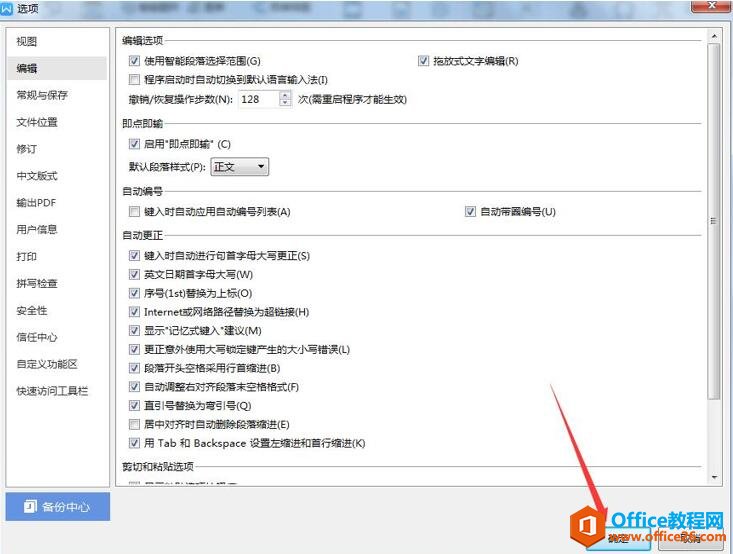
此时我们手动输入一个数值,按下回车键后,就不会自动出现第二个编号了:
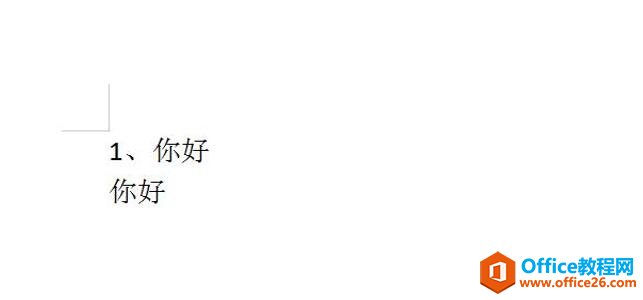
那么,在Word文档技巧中,Word如何取消回车后自动编号的方法,是不是很简单呢,你学会了吗?
Word如何取消回车后自动编号的下载地址:
如何在 Word 里给指定人设置特定文档权限
在日常使用Word的过程中,如果需要给指定的人设置特定的权限,这时该如何操作呢?步骤一:先打开你需要分享的文档:步骤二:找到【文件】,并且点击:步骤三:点击【分享文档(D)


